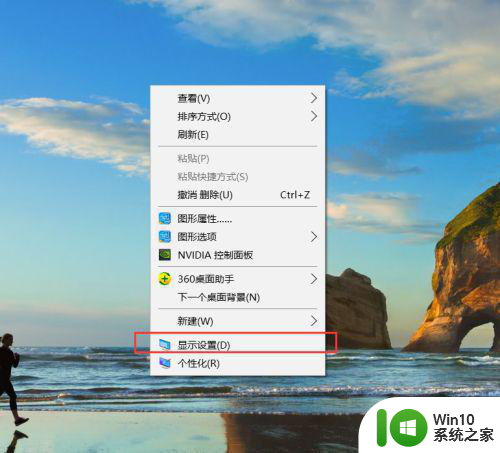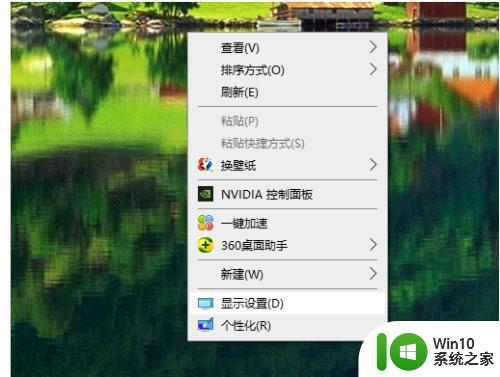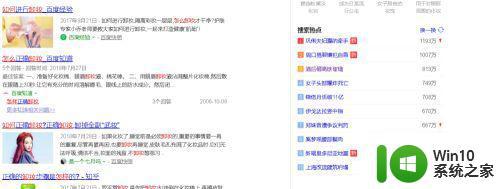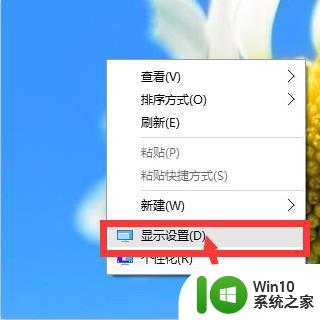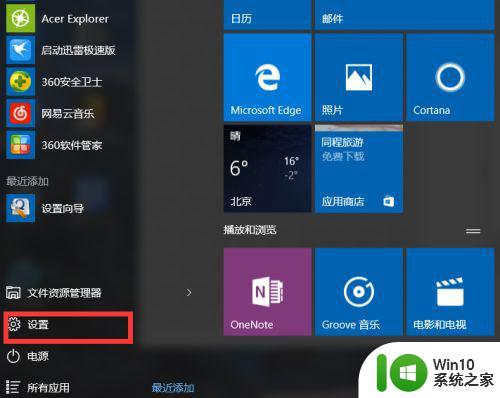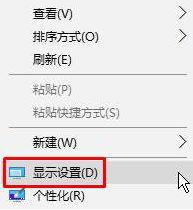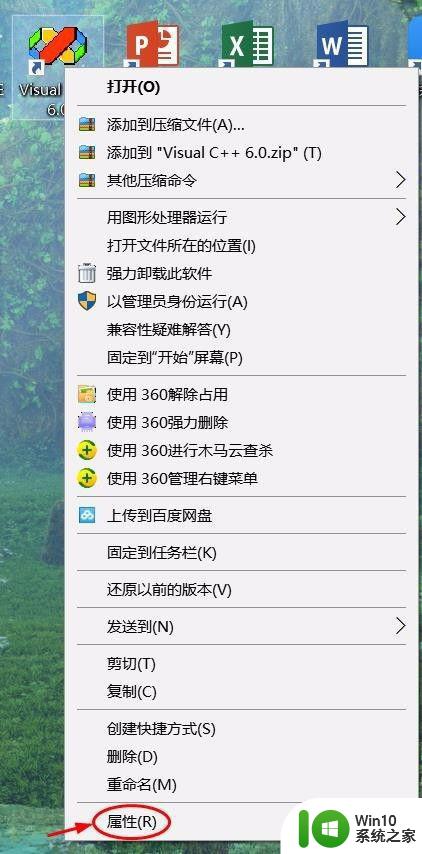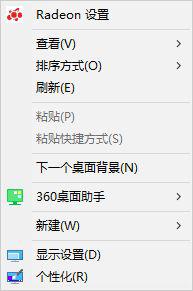windows软件字体怎么雾蒙蒙的 Win10字体模糊问题解决
更新时间:2024-05-13 11:49:55作者:yang
近年来随着Windows 10系统的普及,很多用户在使用软件时遇到了一个令人困扰的问题——字体模糊,无论是在浏览网页、编辑文档还是打开应用程序,字体都显得雾蒙蒙的,影响了用户的视觉体验。针对这一问题,我们需要找到解决方案,以确保文字清晰可见。在本文中将探讨Windows软件字体模糊的原因及解决办法,帮助用户快速解决这一困扰。
操作方法:
1.右击桌面,单击“显示设置”选项。进入一下界面,选择“高级显示设置”
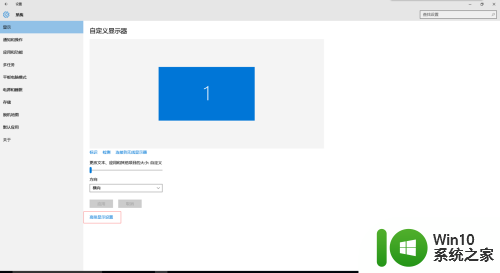
2.单击“文本和其他项目大小调整的高级选项”
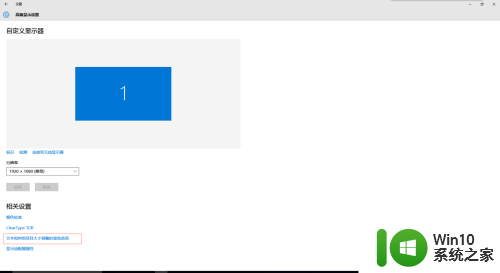
3.单击”设置自定义缩放级别“
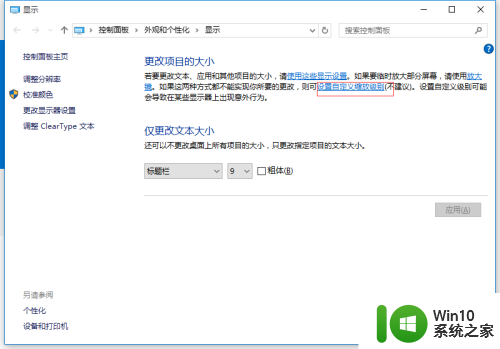
4.百分比改为125,单击确定
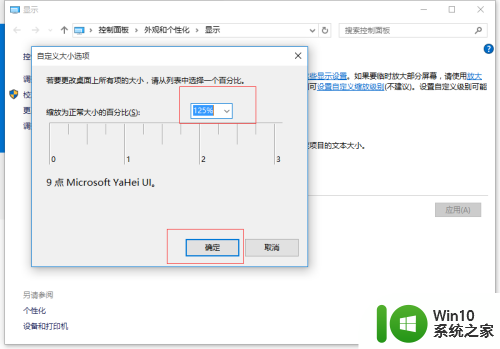
5.单击”应用“
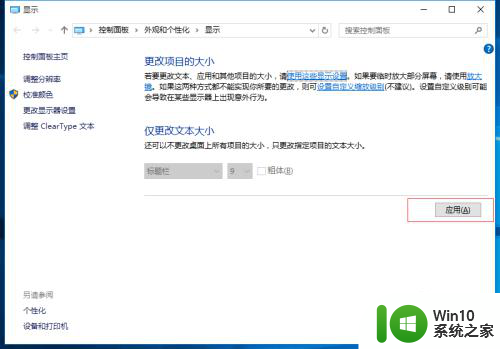
6.单击”立即注销“
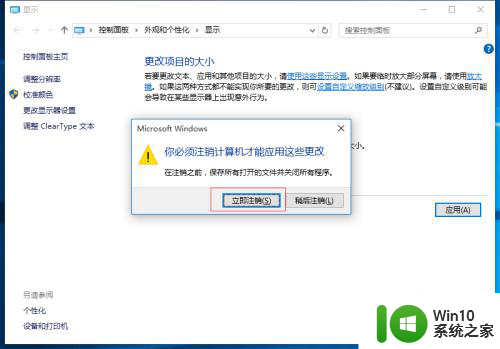
7.重新进入设置界面,百分比改回100,单击确定
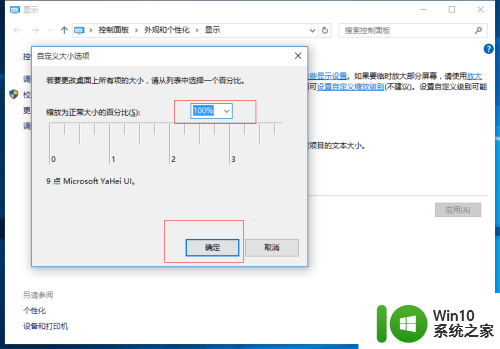
8.单击“应用”
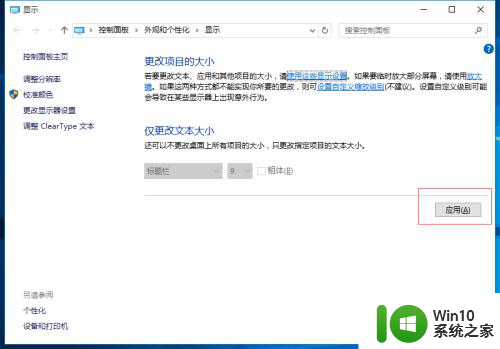
9.再单击“立即注销”
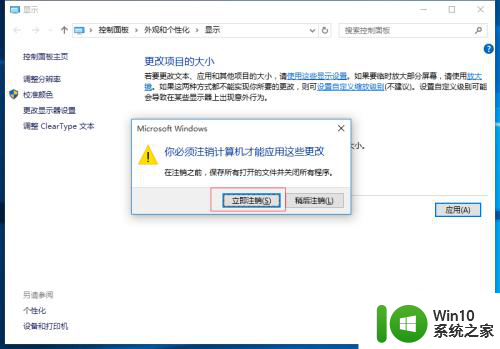
10.查看所有软件,模糊问题完美解决!!如有帮助,请记得投票哦~
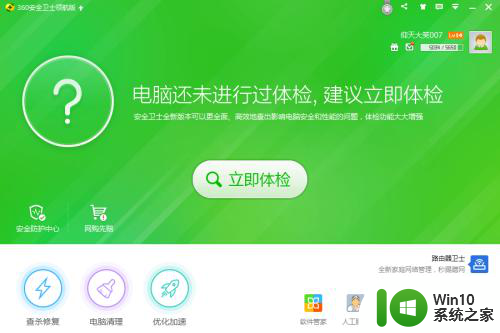
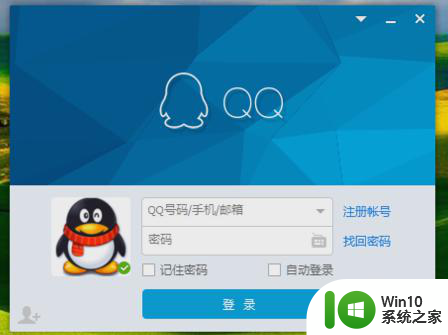
以上就是Windows软件字体模糊的全部内容,如果还有不清楚的用户,可以参考以上步骤进行操作,希望能够对大家有所帮助。